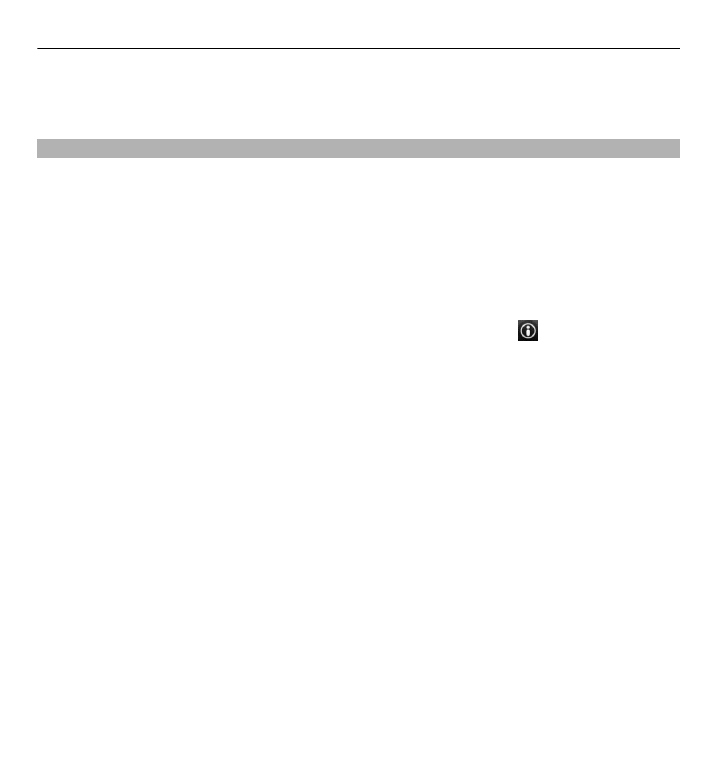
Бағдарды жоспарлау
Саяхатты жоспарлап, бағдарды құрыңыз және жолға шығудан бұрын оны
картадан қараңыз.
Меню
>
Карты
және
Мое полож.
опцияларын таңдаңыз.
Бағдарды құру
1 Басталу нүктесінің орналасқан жерін түртіңіз. Мекенжайды немесе орнын
іздеу үшін
Поиск
тармағын таңдаңыз.
2 Орналасқан жер туралы мәліметтің аймағын түртіңіз ( ).
3
Добавить к маршруту
тармағын таңдаңыз.
4 Басқа бағдар орнын қосу үшін
Доб. нов. точку маршр.
тармағын және тиісті
опцияны таңдаңыз.
Бағдар орындарының орнын ауыстырыңыз.
1 Бағдар орнын таңдаңыз.
2
Переместить
тармағын таңдаңыз.
3 Бағдар орнын жылжытқыңыз келетін жерді түртіңіз.
Бағдар орнының орналасқан жерін өңдеңіз.
Бағдар орнын түртіп,
Изменить
тармағын және тиісті опцияны таңдаңыз.
Бағдарды картадан қарау
Показать маршрут
тармағын таңдаңыз.
Мақсатыңызға қарай жүріңіз
Показать маршрут
>
Функции
>
Начать путь
немесе
Начать путь
дегенді
таңдаңыз.
Карталар 127
Бағдарға арналған баптауларды өзгертіңіз.
Бағдар баптаулары шарлау нұсқауына және бағадардың картада көрсетілген
жолына әсер етеді.
1 Бағдарды жоспарлаушы көрінісінде Настройки жиекбелгісін ашыңыз.
Шарлау көрінісінен бағдарды жоспарлаушы көрінісіне жету үшін
Функции
>
Точки мрш.
немесе
Список точек маршрута
тармағын
таңдаңыз.
2 Көлік режимін орнату үшін
На автомобиле
немесе
Пешком
тармағын
таңдаңыз. Егер
Пешком
тармағын таңдасаңыз, бір жолды көшелер
қалыпты көшелер болып есептеледі және аяқ жолдар мен бағдарлар,
мысалы саябақтар мен сауда орталықтарын пайдалануға болады.
3 Қалаған опцияны таңдаңыз.
Жаяу жүру режимін таңдаңыз
Настройки жиекбелгісін ашып,
Пешком
>
Предпочтит. маршрут
>
Улицы
немесе
Прямая линия
тармағын таңдаңыз.
Прямая линия
жолсыз
аймақтарда пайдалы, себебі ол жаяу жүру бағытын білдіреді.
Жылдамырақ немесе қысқалау көлік жүргізу бағдарын таңдаңыз.
Настройки жиекбелгісін ашып,
На автомобиле
>
Тип маршрута
>
Более
быстр. маршр.
немесе
Более кор. маршрут
тармағын таңдаңыз.
Оңтайландырылған көлік жүргізу бағдарын пайдаланыңыз
Настройки жиекбелгісін ашып,
На автомобиле
>
Тип маршрута
>
Оптимальный
тармағын таңдаңыз. Оңтайландырылған көлік жүргізу бағдары
қысқалау және жылдамырақ бағдарлардың екеуініңде артықшылықтарын
біріктіреді.
Сонымен қатар, мысалы, көлік жолдары, ақылы жолдар мен ұшақтар
жолдары режимін пайдалануға рұқсат беруге немесе бас тартуға болады.
128 Карталар